A részletes nézetet a címjegyzékben található névjegyek alapvető nézetének tekintjük. A címjegyzék részre kattintás után a kapcsolatok listája automatikusan egymás alatti sorokban jelenik meg, azaz az ún. táblázat nézet.
Ha a felhasználó jelenleg egyszerű (kártya) nézetben tekinti meg a névjegyeket, és szeretne átváltani a névjegyek részletes nézetére, egyszerűen kattintson a zöld Részletes táblázat gombra, ahogy az az alábbi képen látható (1. sz.):
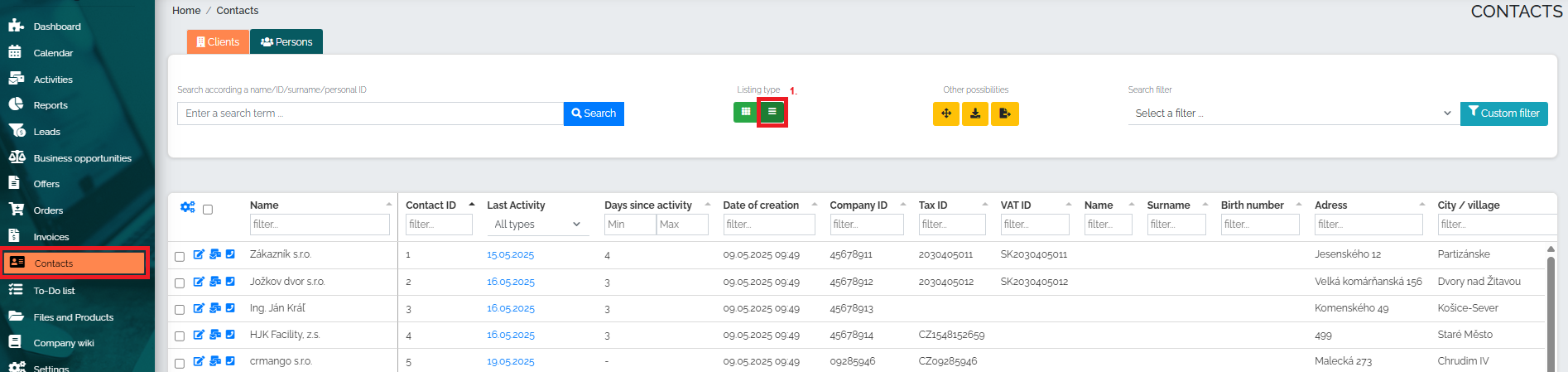
A felhasználó beállíthatja azt is, hogy hány kontaktot szeretne megjeleníteni az oldalon. Ezeket az adatokat a táblázat utolsó kapcsolattartója alatti sávban találja:
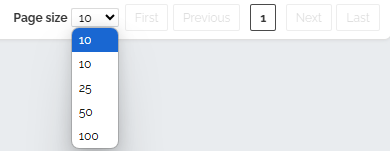
A Mango más lehetőségeket is kínál nekünk az ilyen típusú kijelzőkkel való munkához. Például. a számmal jelölt sárga négyzet megnyomásával. 1, megnyithatjuk ezt a táblázat nézetet, és teljes képernyőn megjeleníthetjük. A számmal jelölt gomb használatával. 2, letölthetjük a táblázatot MS Excelbe. Az utolsó lehetőség az adatok importálása és exportálása, ahol a felhasználó először letölti a fájlt, hozzáadja az új névjegyeket, majd újra importálja.
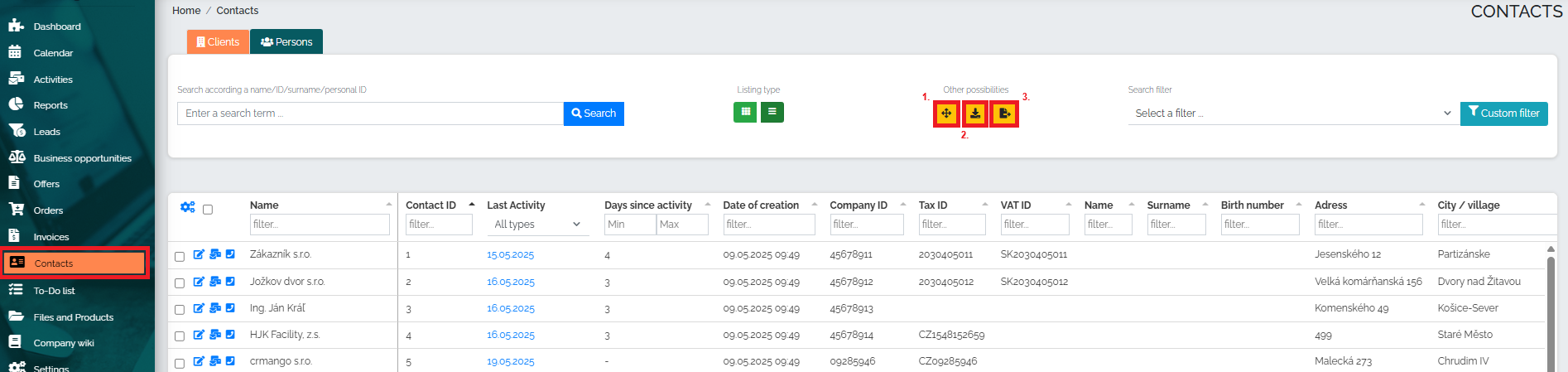
Mint már említettük, ennek a nézetnek az az előnye, hogy az adatokat közvetlenül egy adott rekordra kattintva szerkeszthetjük. A változtatások automatikusan átkerülnek a cégadatokba. Ha azonban bővíteni szeretnénk a cégadatokat, vagy egy adott kapcsolattartóhoz tartozó több elemet szeretnénk szerkeszteni, akkor a ceruza szimbólumra (1. számú) kattintunk, ahogy az az alábbi képen is látható. Egyszerűen a nemmel jelölt gombra kattintva. 2. Megtekinthetjük az adott kapcsolattartóhoz kapcsolódó összes tevékenységtípust. Ha az utolsó tevékenység részleteit (dátum, időpont, tevékenység típusa és felhasználó) szeretnénk megtekinteni, kattintsunk a képen jelölt dátumra. 3.

Természetesen a táblázat oszlopait a saját preferenciái és igényei szerint rendezheti – egyszerűen kattintson az oszlop nevére, és húzza a megfelelő helyre a fejlécben. Így minden szükséges információ azonnal a rendelkezésedre áll majd.